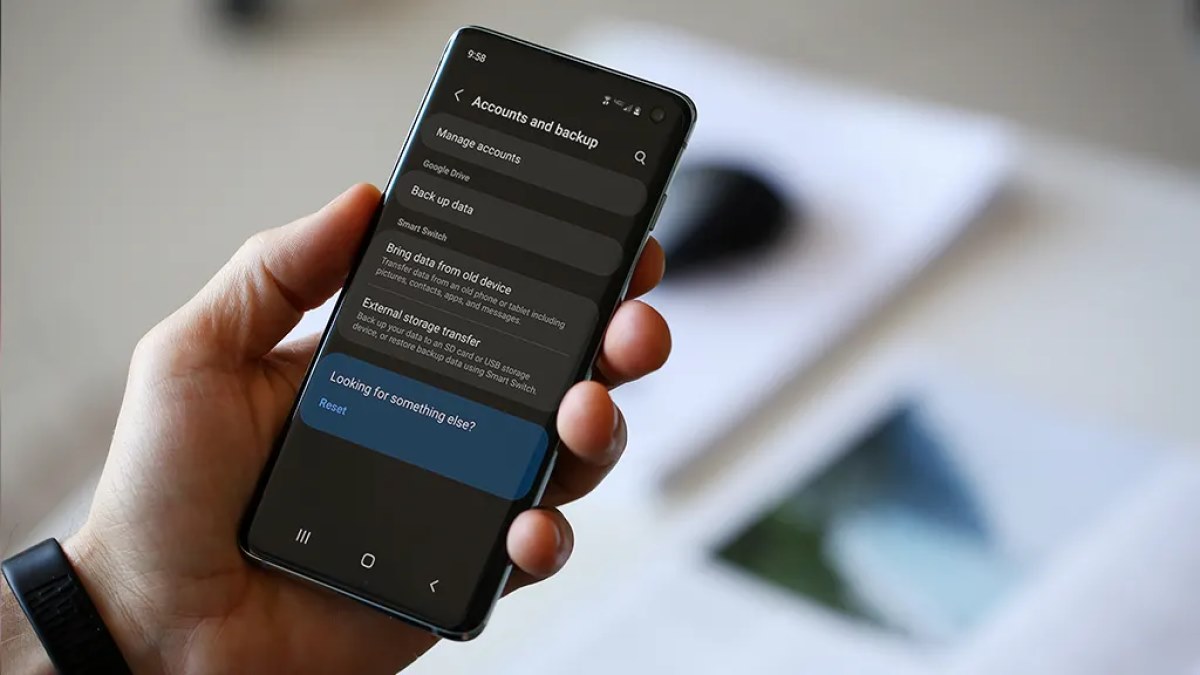
با یادگیری روشهای ساده و کاربردی برای بکاپ گرفتن از گوشی اندروید، میتوانید عکسها، پیامها و فایلهای مهم خود را همیشه امن و محفوظ نگه دارید.


به گزارش تکراتو و به نقل از wired، گوشیهای هوشمند امروزی به مرکز زندگی دیجیتال افراد تبدیل شدهاند. همه چیز از عکسهای خانوادگی گرفته تا پیامهای شخصی، فایلهای کاری و حتی ذخیره بازیهای موبایل در گوشی ذخیره میشود.
آموزش بکاپ گرفتن از گوشی اندروید
گاهی یک خطای نرمافزاری، آسیب سختافزاری یا حتی سرقت گوشی میتواند باعث از دست رفتن تمام این دادههای ارزشمند شود. به همین دلیل بکاپ گرفتن یک اقدام ضروری است که تنها چند دقیقه زمان میبرد اما از دست دادن خاطرات و اطلاعات مهم را برای همیشه پیشگیری میکند.
بکاپ گرفتن با استفاده از سرویس گوگل
سادهترین روش بکاپ گرفتن در گوشیهای اندروید استفاده از سرویس ابری گوگل است که به طور پیشفرض در سیستمعامل اندروید وجود دارد.
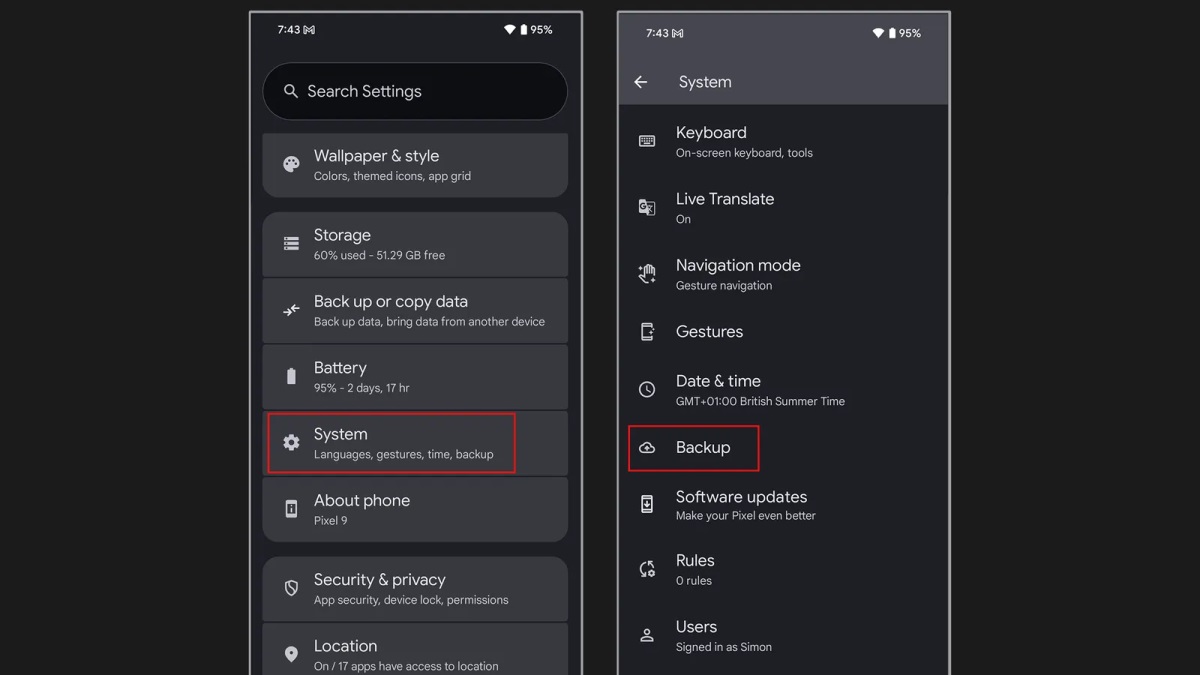
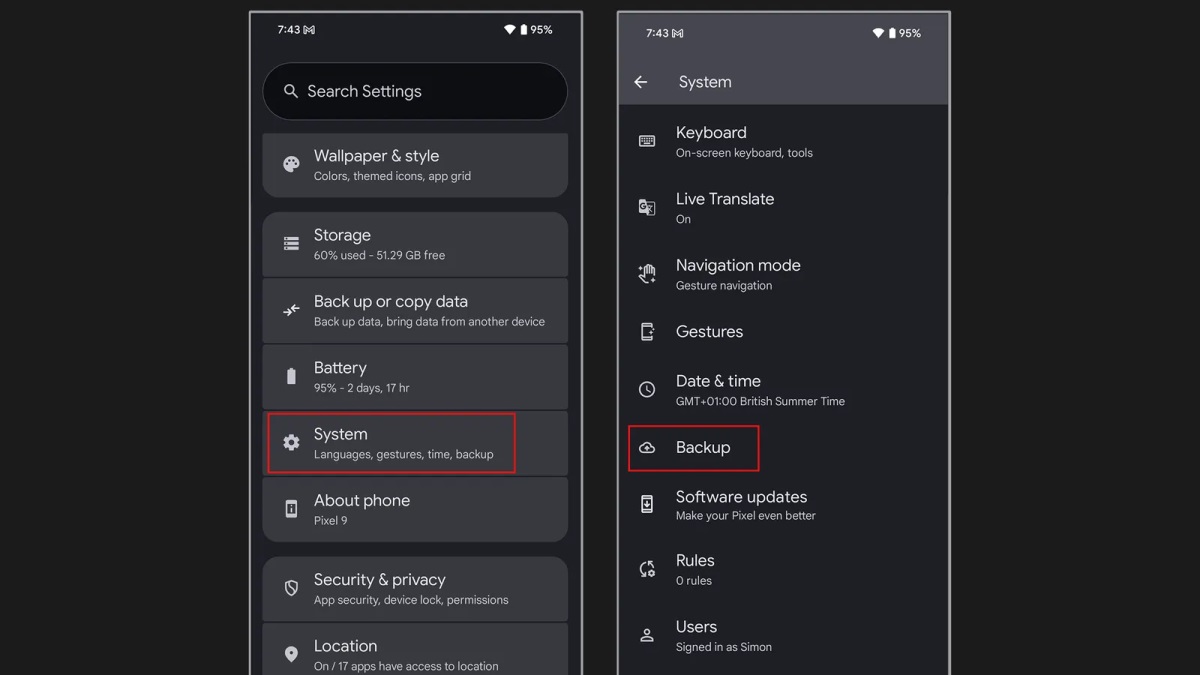
برای فعالسازی مراحل زیر را انجام دهید:
وارد تنظیمات (Settings) شوید.
گزینه سیستم (System) و سپس بکاپ (Backup) را انتخاب کنید. در برخی گوشیها این بخش ممکن است با عنوان Back up یا Copy data نمایش داده شود.
بکاپ را روشن کنید و مشخص کنید چه چیزهایی باید ذخیره شوند (عکسها و ویدیوها، دادههای برنامهها و تنظیمات).
گزینه بکاپگیری اکنون (Back up now) را بزنید.
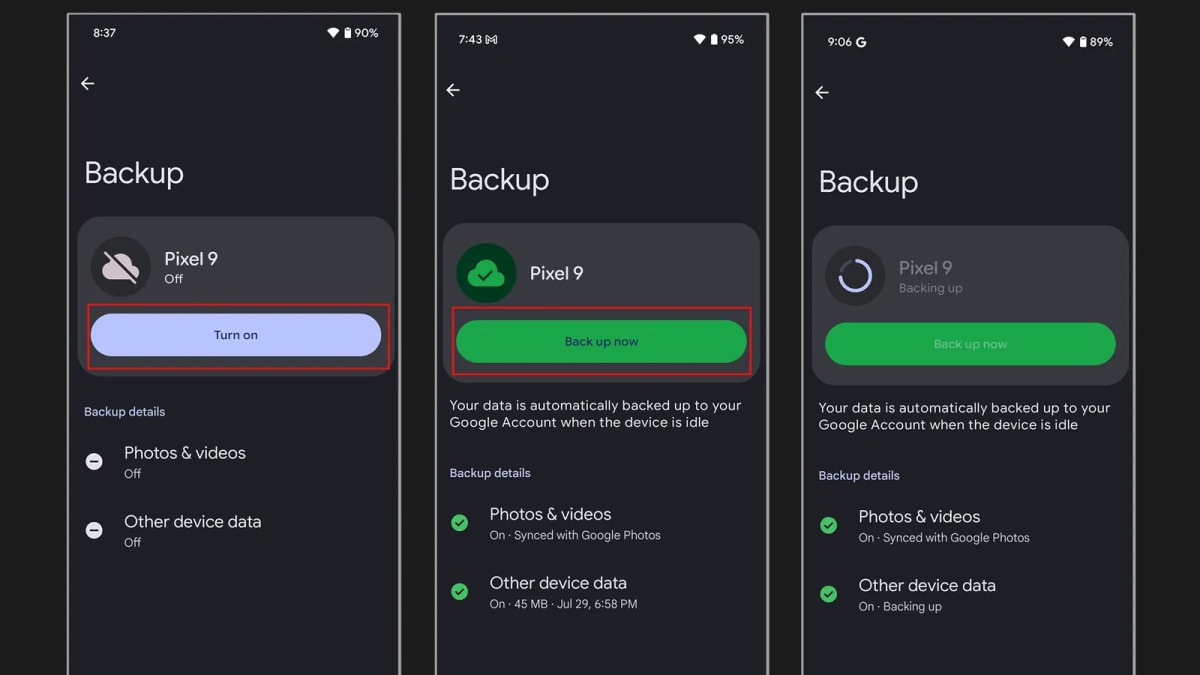
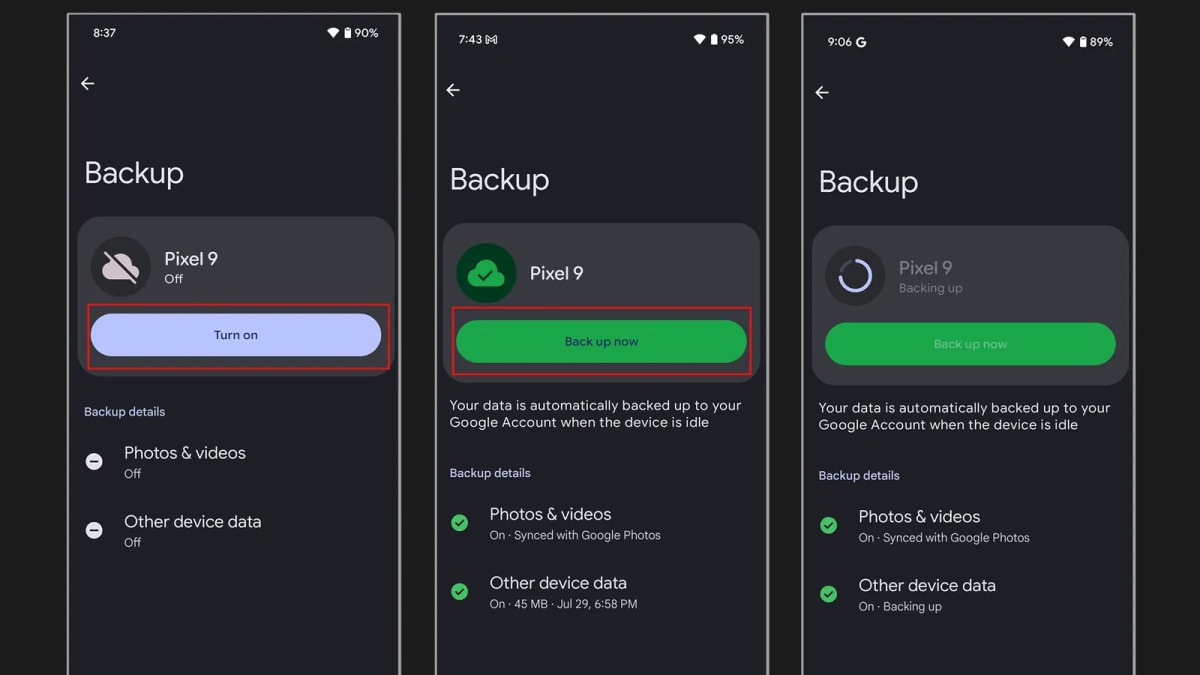
فراموش نکنید که اولین بکاپ ممکن است چند ساعت طول بکشد. بهتر است گوشی را هنگام بکاپگیری به شارژر و شبکه وایفای وصل کنید تا بدون مشکل انجام شود.
مدیریت بکاپها و فضای ذخیرهسازی بیشتر
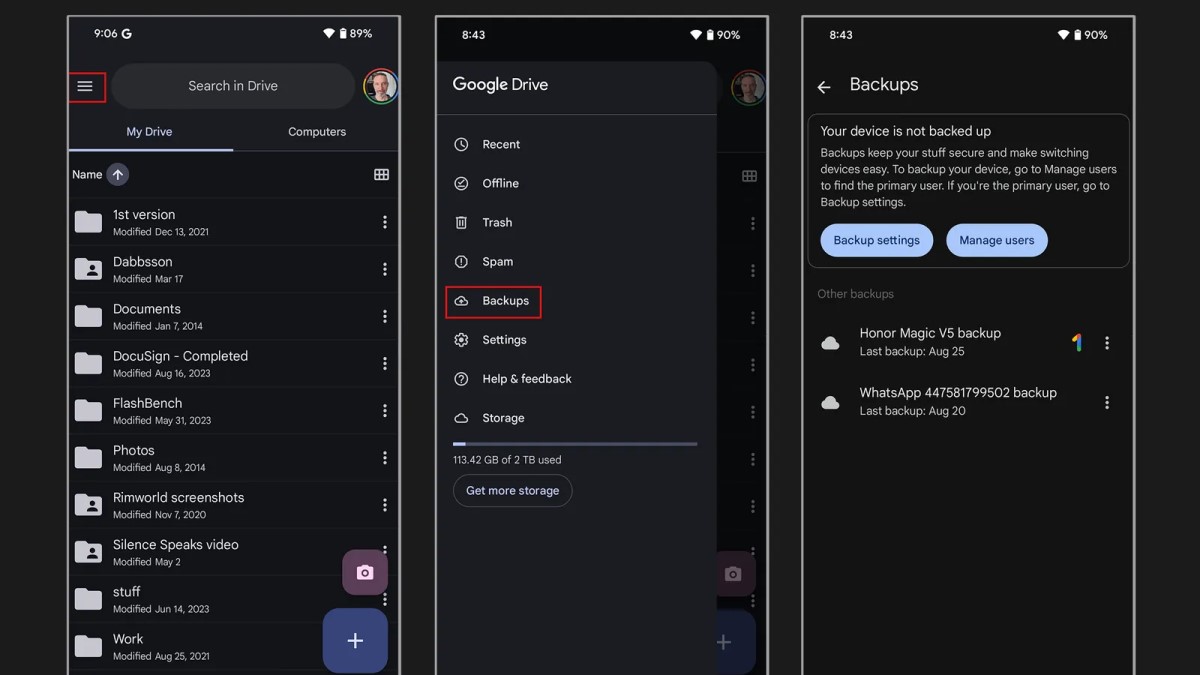
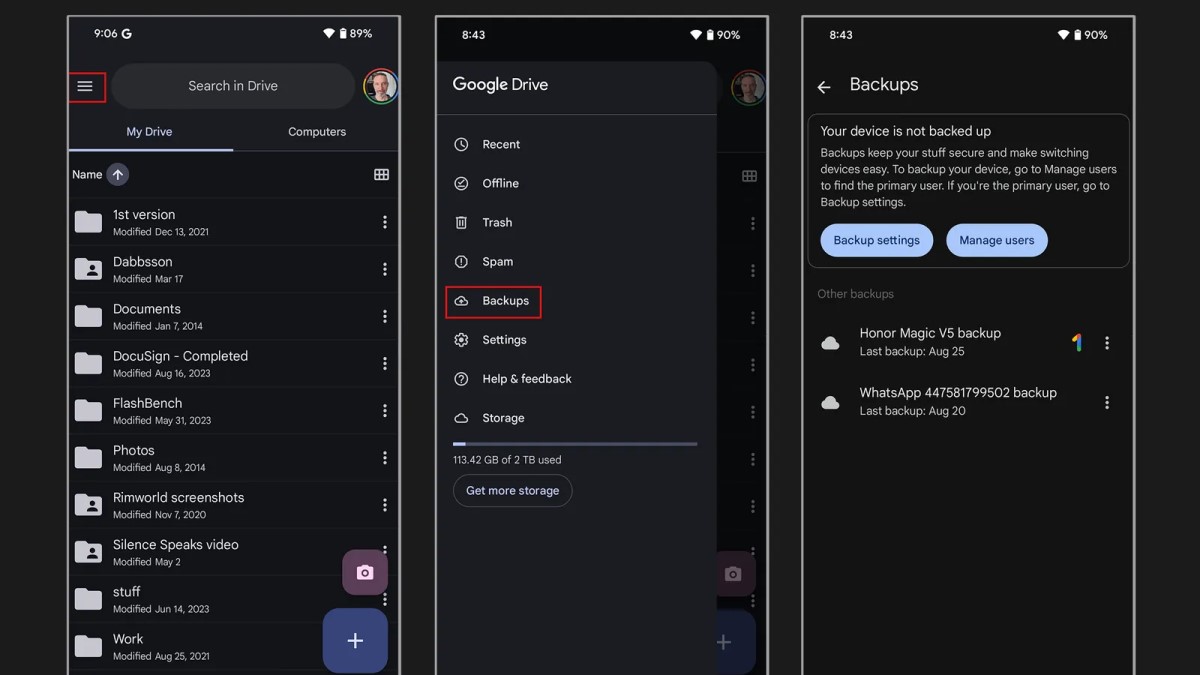
برای مشاهده بکاپهای ذخیرهشده میتوانید وارد اپلیکیشن Google Drive شوید، منو را باز کنید و روی گزینه Backups بزنید.
گوگل ۱۵ گیگابایت فضای رایگان ارائه میدهد، اما این فضا به سرعت پر میشود. اگر به فضای بیشتری نیاز دارید میتوانید با سرویس Google One فضای ذخیره بیشتری خریداری کنید. هزینهها به صورت زیر است:
۱۰۰ گیگابایت: ماهانه ۲ دلار یا سالانه ۲۰ دلار
۲ ترابایت: ماهانه ۱۰ دلار یا سالانه ۱۰۰ دلار
۵ ترابایت: ماهانه ۲۵ دلار یا سالانه ۲۵۰ دلار
تا ۳۰ ترابایت: ماهانه ۲۵۰ دلار
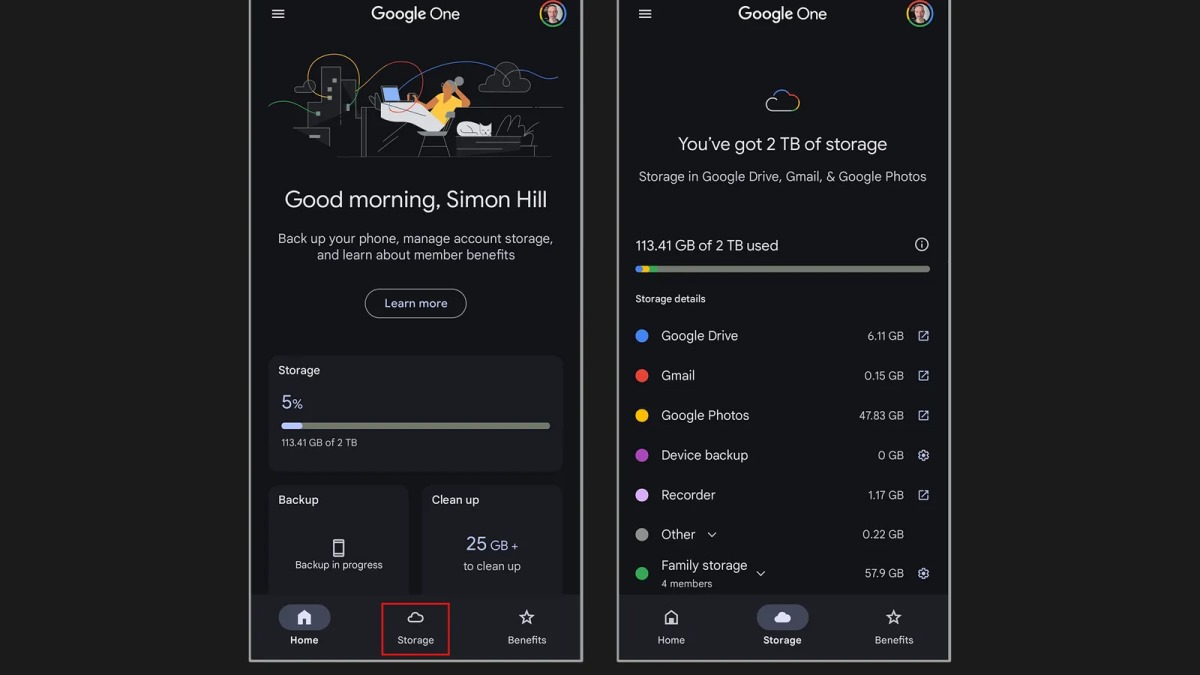
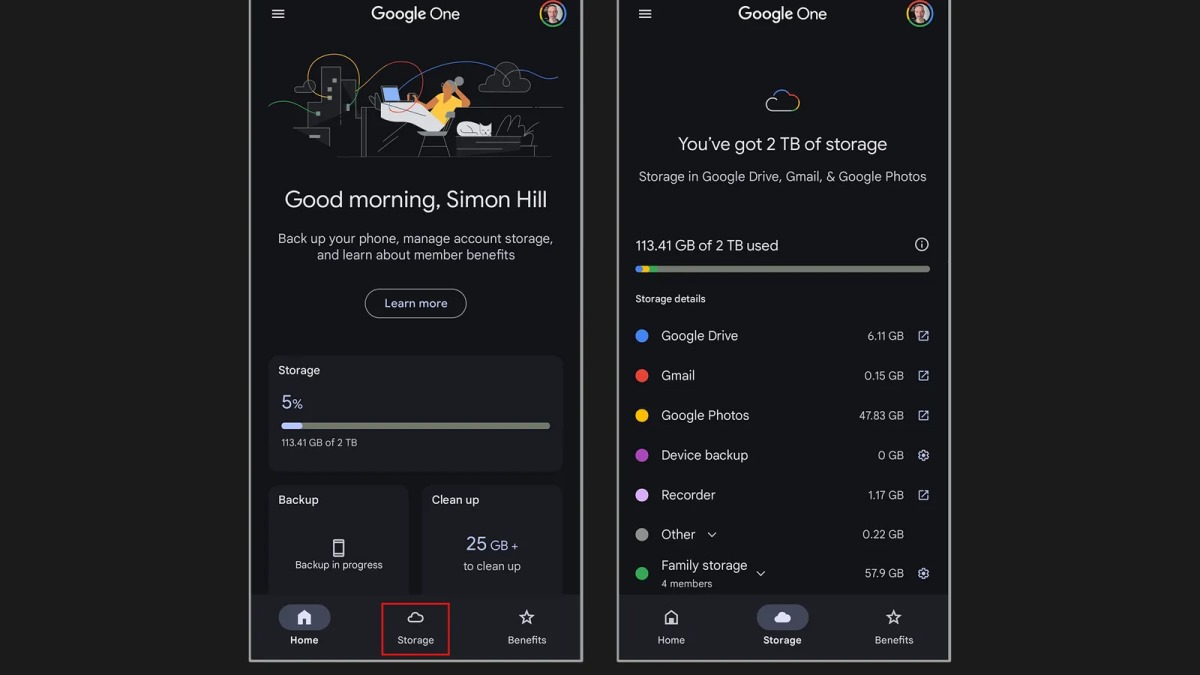
این فضا را میتوان با حداکثر شش نفر از اعضای خانواده نیز به اشتراک گذاشت. اگر قصد پرداخت هزینه ندارید، گزینههای دیگری مثل انتقال مستقیم فایلها به کامپیوتر نیز وجود دارد.
بکاپ گرفتن روی ویندوز
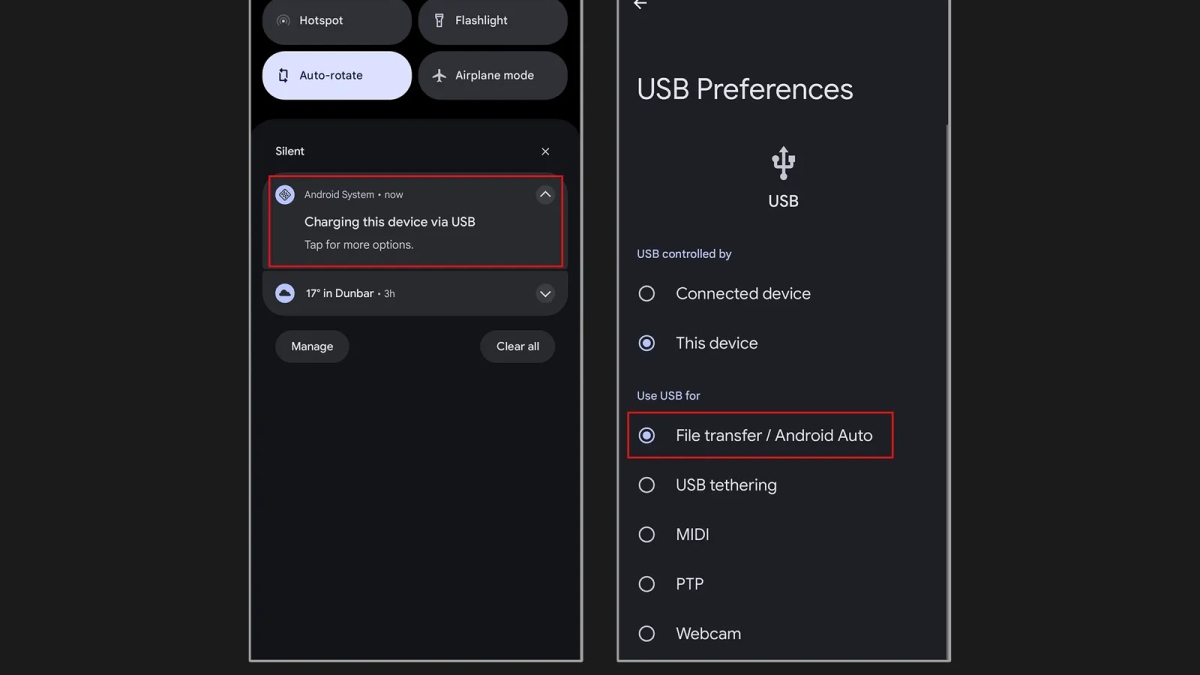
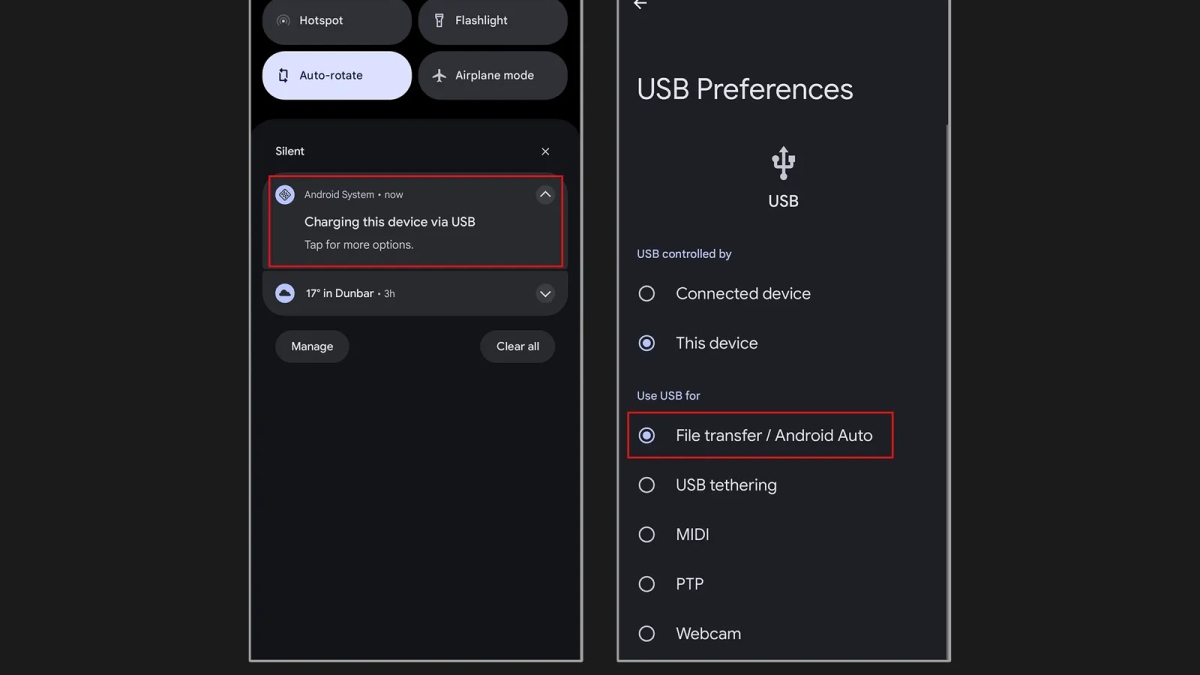
انتقال فایلهای گوشی اندروید به کامپیوترهای ویندوزی کار سادهای است:
گوشی را با کابل USB به رایانه وصل کنید.
نوار اعلان گوشی را پایین بکشید و روی گزینه Charging this device via USB بزنید، سپس حالت File Transfer را انتخاب کنید.
حالا پنجرهای در کامپیوتر باز میشود یا میتوانید از File Explorer استفاده کنید. گوشی در بخش This PC نمایش داده خواهد شد.
وارد پوشهها شوید و فایلهای دلخواه مثل تصاویر و ویدیوها را کپی کنید.
عکسها معمولاً در پوشه DCIM و Camera ذخیره میشوند. اگر به مدیریت بهتر نیاز دارید میتوانید از اپلیکیشن رایگان Link to Windows استفاده کنید که اتصال بیسیم گوشی و ویندوز را امکانپذیر میکند.
بکاپ گرفتن روی مک
کاربران مک نیز میتوانند به راحتی فایلهای گوشی اندروید را منتقل کنند. مراحل به این صورت است:
اپلیکیشن Android File Transfer را روی مک نصب کنید.
گوشی را با کابل USB به مک متصل کنید.
برنامه باز میشود و لیست پوشههای گوشی را نشان میدهد.
فایلهای مورد نظر را کپی کنید.
البته برخی برنامههای پولی هم وجود دارند که تجربهای شبیه iTunes ارائه میدهند، اما بیشتر کاربران همان اپلیکیشن رسمی اندروید را ترجیح میدهند.
بکاپ گرفتن روی کرومبوک
اگر از کرومبوک استفاده میکنید، بکاپ گرفتن حتی سادهتر است:
گوشی را به کرومبوک وصل کنید.
نوار اعلان را پایین بکشید و حالت File Transfer را انتخاب کنید.
اپلیکیشن Files در کرومبوک باز میشود و میتوانید فایلهای دلخواه را کپی کنید.
استفاده از سرویسهای ابری دیگر
شاید فضای گوگل برایتان کافی نباشد یا ترجیح دهید از سرویس دیگری استفاده کنید. اپلیکیشنهای مختلفی برای بکاپگیری وجود دارند، از جمله Dropbox، OneDrive مایکروسافت، MEGA و Box.
بسیاری از این سرویسها فضای محدودی به صورت رایگان ارائه میدهند و برای فضای بیشتر باید اشتراک خریداری شود. برخی مانند Dropbox و OneDrive امکان بکاپ خودکار عکسها را دارند، اما بکاپگیری از فایلهای دیگر معمولاً دستی انجام میشود.
برای همگامسازی خودکار فایلها میتوانید از اپلیکیشن Autosync استفاده کنید که نسخههای مختلف آن برای Dropbox، OneDrive، MEGA و Box وجود دارد.
بکاپ گرفتن در گوشیهای سامسونگ
اگر گوشی سامسونگ دارید، علاوه بر گوگل میتوانید از سرویسهای اختصاصی این شرکت نیز استفاده کنید.
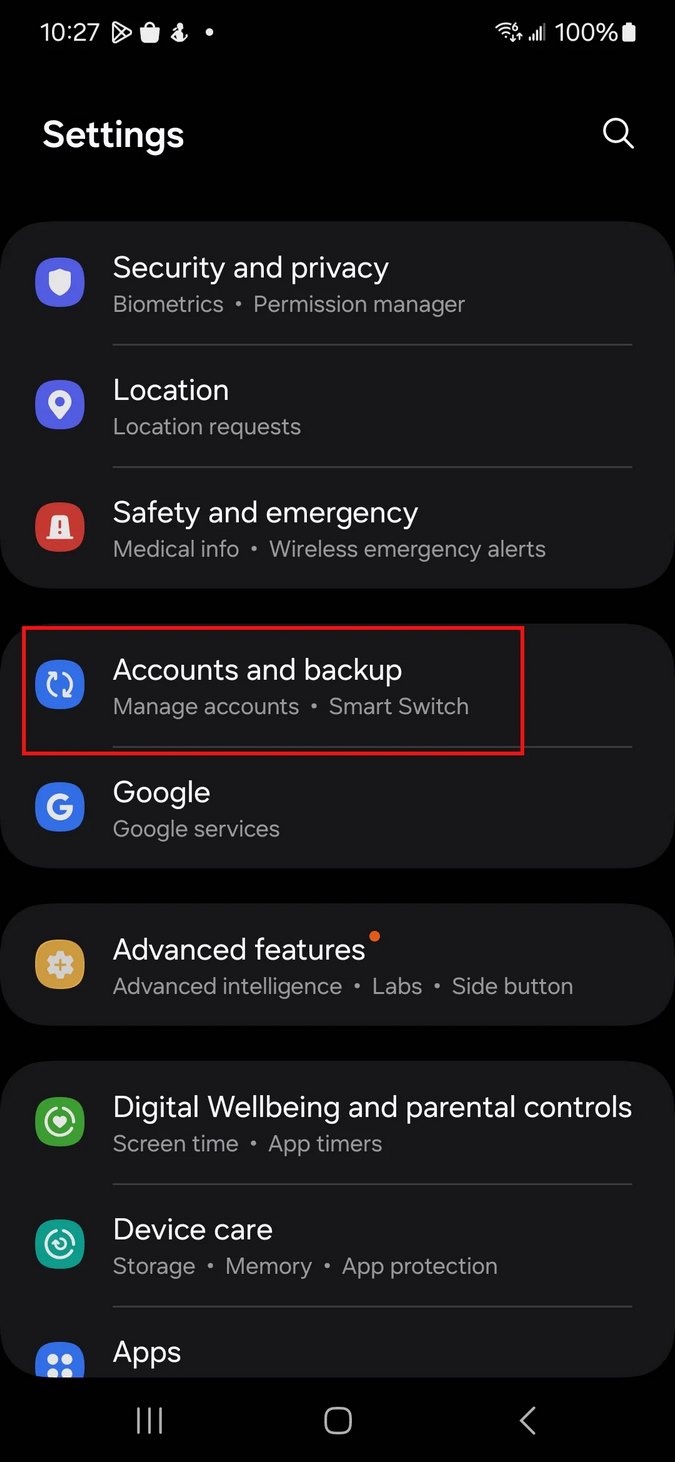
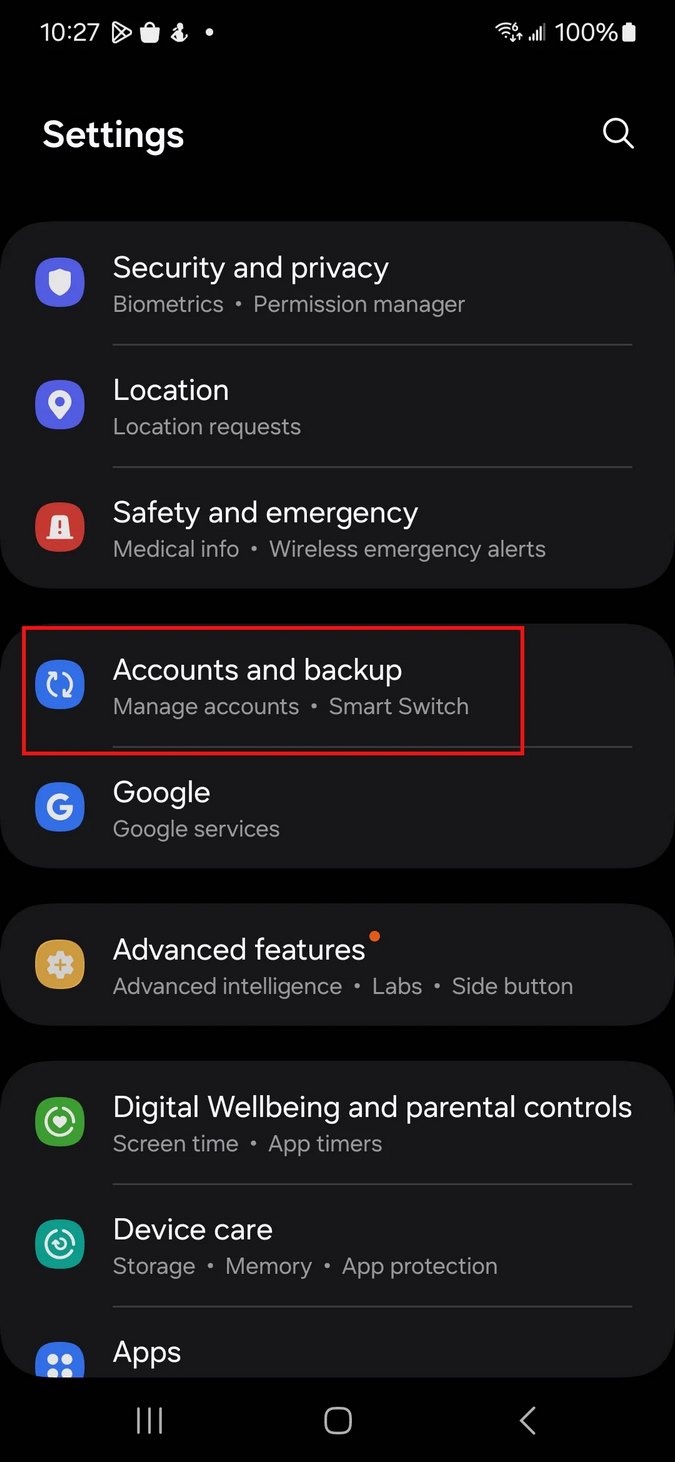
وارد تنظیمات شوید، سپس گزینه Accounts and backup را انتخاب کنید.
در بخش Samsung Cloud گزینه Back up data را بزنید.
پس از ورود به حساب سامسونگ، مواردی که میخواهید ذخیره شوند را انتخاب کنید.
در نهایت دکمه بکاپ را بزنید.
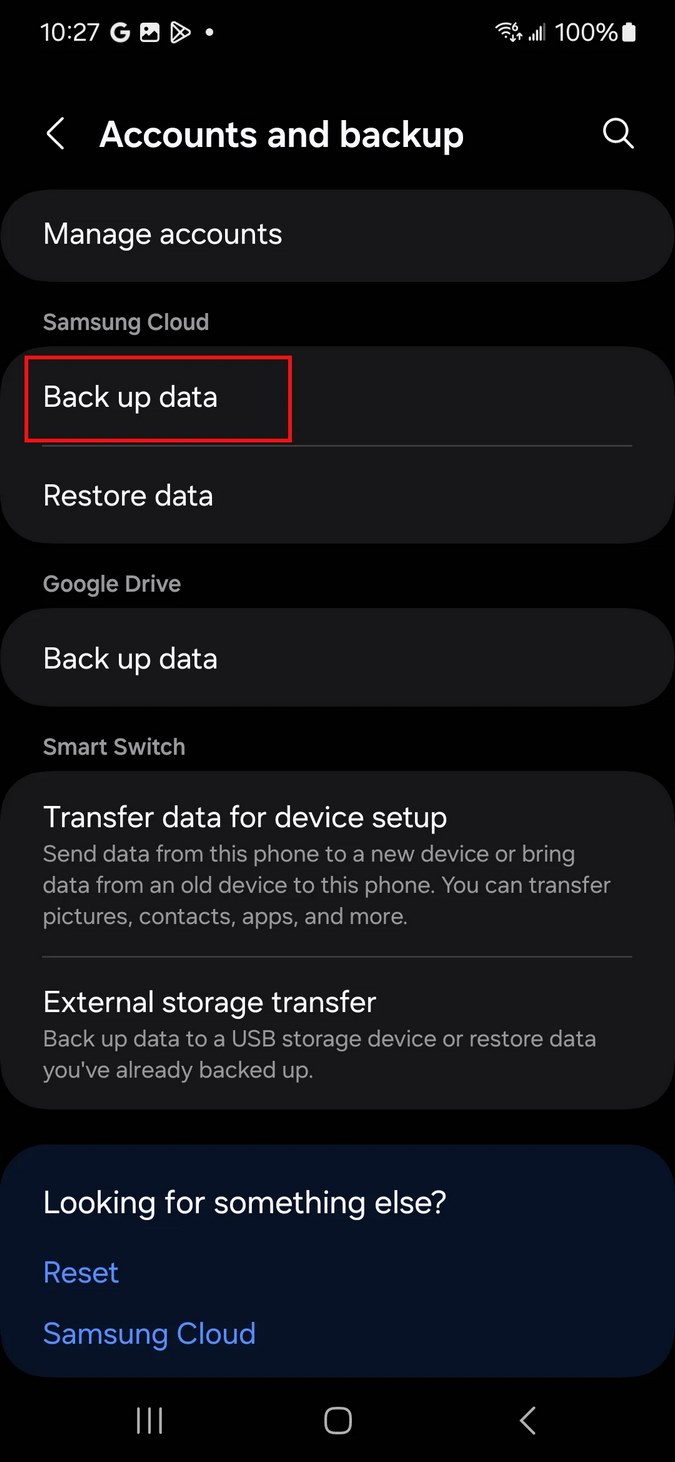
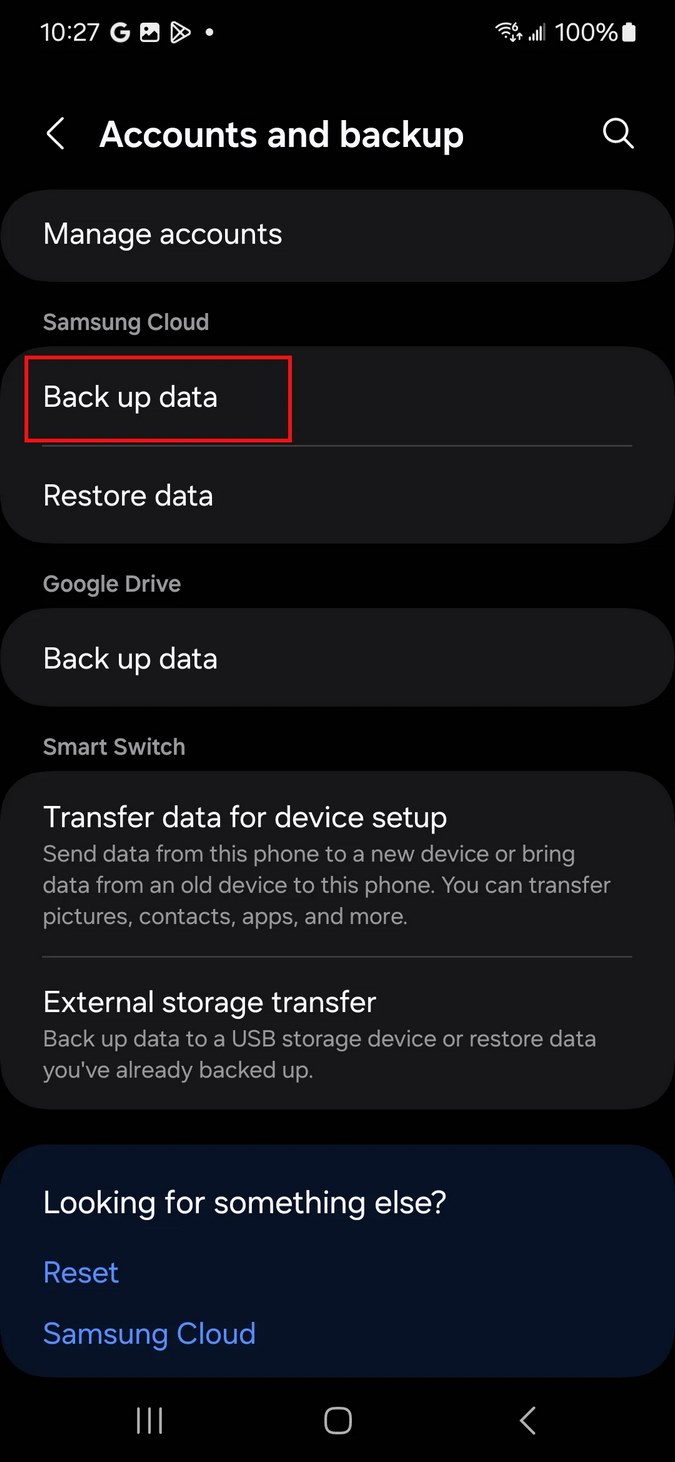
یکی از قابلیتهای خاص سامسونگ سرویس Temporary Cloud Backup است که در گوشیهای سری Galaxy S و Z با رابط One UI 6 یا جدیدتر ارائه میشود.
این سرویس رایگان تا ۳۰ روز بکاپ شما را ذخیره میکند و فضای ذخیرهسازی محدودی ندارد، هرچند حجم هر فایل حداکثر باید ۱۰۰ گیگابایت باشد. این قابلیت برای زمانی مناسب است که میخواهید گوشی قدیمی خود را بفروشید یا تعویض کنید و اطلاعات را روی گوشی جدید بازگردانید.
برای استفاده از آن باید وارد Settings > General Management > Reset > Temporary Cloud Backup شوید. سپس مواردی مثل برنامهها، عکسها، ویدیوها، فایلها، پیامها و مخاطبان را انتخاب کنید و دکمه بکاپ را بزنید.
علاوه بر این، اپلیکیشن Smart Switch سامسونگ امکان بکاپگیری روی ویندوز و مک را فراهم میکند. این برنامه برای کسانی که قصد تغییر گوشی و مهاجرت به مدل جدید سامسونگ دارند بسیار مفید است، زیرا امکان انتقال تمام اطلاعات به دستگاه جدید را فراهم میکند. البته باید توجه داشت که بکاپهای Smart Switch فقط روی گوشیهای سامسونگ قابل بازیابی هستند.
نکات امنیتی در بکاپ گرفتن
بکاپ گرفتن فقط ذخیره فایلها نیست، بلکه امنیت آنها هم اهمیت زیادی دارد. پیشنهاد میشود همیشه برای حسابهای ابری خود رمز عبور قوی و احراز هویت دو مرحلهای فعال کنید تا دسترسی غیرمجاز به اطلاعاتتان امکانپذیر نباشد.
جمعبندی
بکاپ گرفتن از گوشی اندروید کاری است که شاید کمتر کسی به طور مرتب انجام دهد، اما اهمیت زیادی دارد. از سرویسهای گوگل گرفته تا انتقال فایل به کامپیوتر یا استفاده از سرویسهای ابری دیگر، گزینههای متنوعی در دسترس هستند.
گوشی هوشمند شما حاوی خاطرات و اطلاعات ارزشمندی است که از دست دادن آنها میتواند بسیار ناراحتکننده باشد. با چند دقیقه وقت گذاشتن و انتخاب یکی از روشهای معرفیشده، میتوان مطمئن شد که همه چیز امن و در دسترس باقی خواهد ماند.
دانلود آهنگ

دیدگاهتان را بنویسید